您还没有专辑
开始创建自己的专辑吧
创建
C4D+PS-Low poly追波风ui界面
手机观看
扫一扫,手机继续学
扫码下载/打开虎课APP
支持视频下载,随时随地学
C4D+PS-Low poly追波风ui界面
按住画面移动小窗
分享/下载
加入专辑收藏源文件本课素材C4D+PS-Low poly追波风ui界面
虎课APP支持视频下载缓存
扫码下载/打开虎课APP
支持视频下载,随时随地学
记笔记
图文教程学员互动 (354)
换一批
虎课网为您推荐C4D+PS-Low poly追波风ui界面视频教程、图文教程、素材源文件下载,学员课后练习、作品以及评价等内容。C4D+PS-Low poly追波风ui界面教程讲师:西楼,使用软件:C4D R18,难度等级:中级拔高,视频时长:30分00秒 查看全部
相关文章:
最新文章:
已是第一张图了
已是最后一张图了
已是第一张图了
已是最后一张图了

笔记导出历史导出完成的笔记将保留1天,如有需求请及时下载
课程名称
导出时间
文件大小
状态
操作

AI正在分析视频,请稍等…


 复制
复制

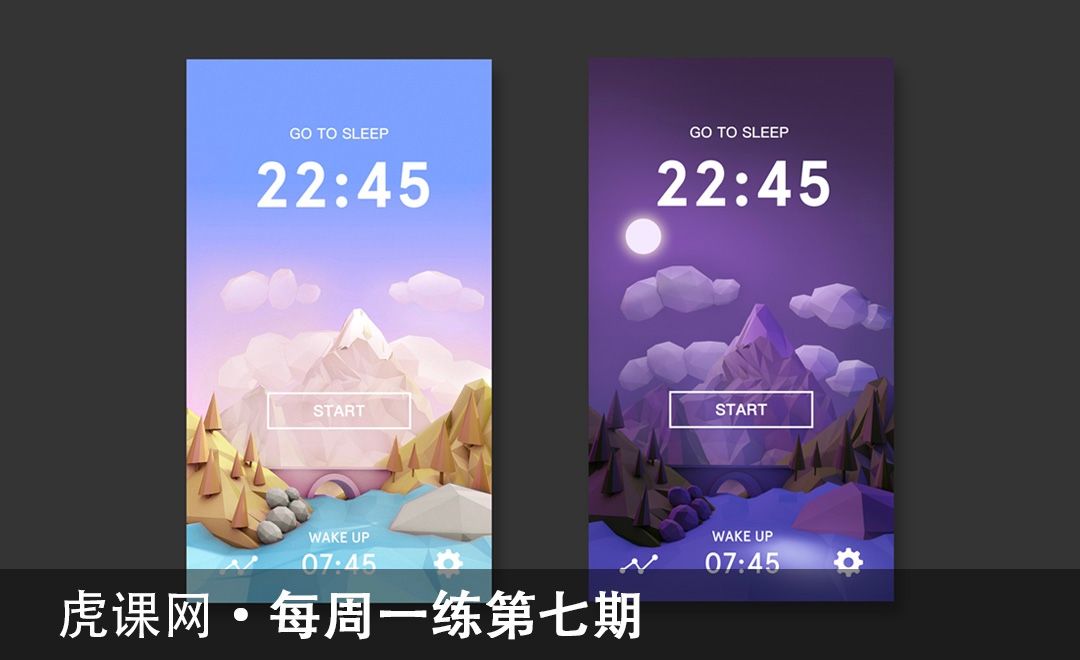


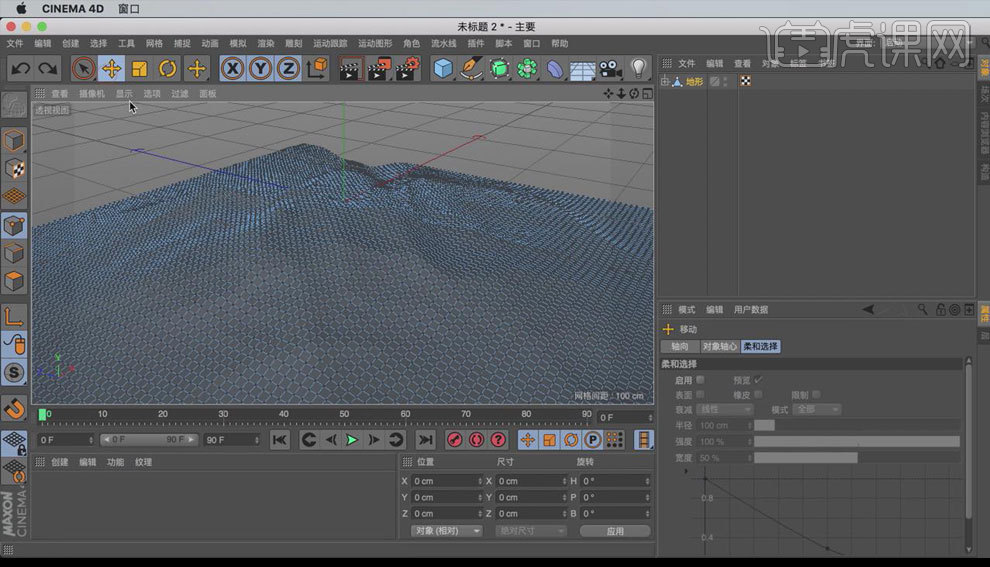 2. 再次【添加地形】,将高度调高,并将【粗糙褶皱】和【精细褶皱】减小,【随机调整】为7,【删除地形的平滑标签】, 添加【减面】作为地形的【子集】,将【削减强度】调整为99%,【转化为可编辑对象】【点模式】【右键 】【笔刷】,调整形状,并移动位置。
2. 再次【添加地形】,将高度调高,并将【粗糙褶皱】和【精细褶皱】减小,【随机调整】为7,【删除地形的平滑标签】, 添加【减面】作为地形的【子集】,将【削减强度】调整为99%,【转化为可编辑对象】【点模式】【右键 】【笔刷】,调整形状,并移动位置。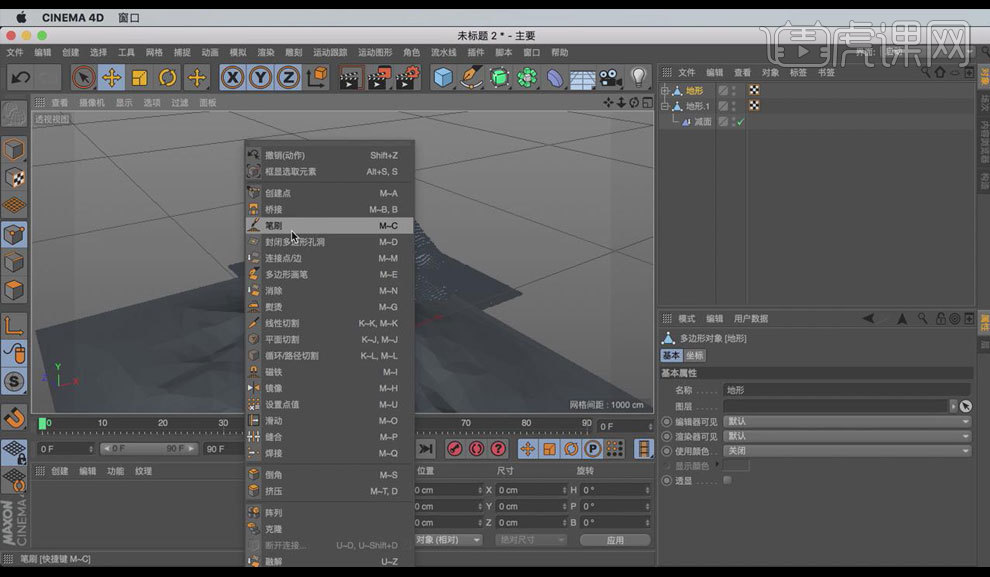 3.用上述的方法,将其他几座山做出来,并放置在合适位置,效果如图所示。
3.用上述的方法,将其他几座山做出来,并放置在合适位置,效果如图所示。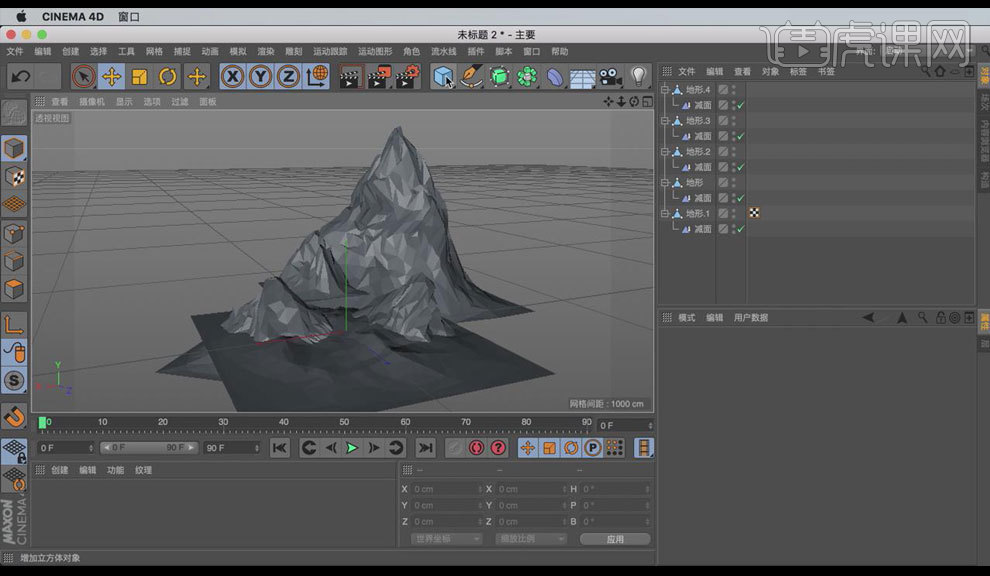 4.添加【立方体】调整大小形状,【添加圆柱】调整大小形状 ,在【造型工具】中选择【布尔】,将【立方体】和【圆柱】同时拖入到【布尔】的下方,作为【子集】,并将【立方体】拖入到【圆柱】的上方。
4.添加【立方体】调整大小形状,【添加圆柱】调整大小形状 ,在【造型工具】中选择【布尔】,将【立方体】和【圆柱】同时拖入到【布尔】的下方,作为【子集】,并将【立方体】拖入到【圆柱】的上方。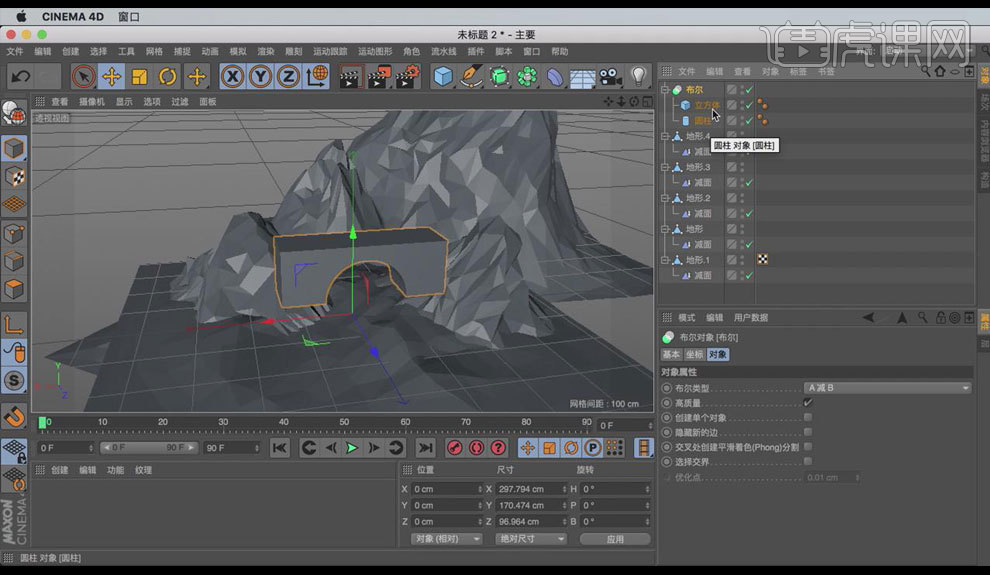 5.添加【管道】,调整大小形状,作为【桥洞】部分,添加【立方体】,压扁作为桥面部分,调整一下,选中桥的各个部分,按【Alt+G编组】。
5.添加【管道】,调整大小形状,作为【桥洞】部分,添加【立方体】,压扁作为桥面部分,调整一下,选中桥的各个部分,按【Alt+G编组】。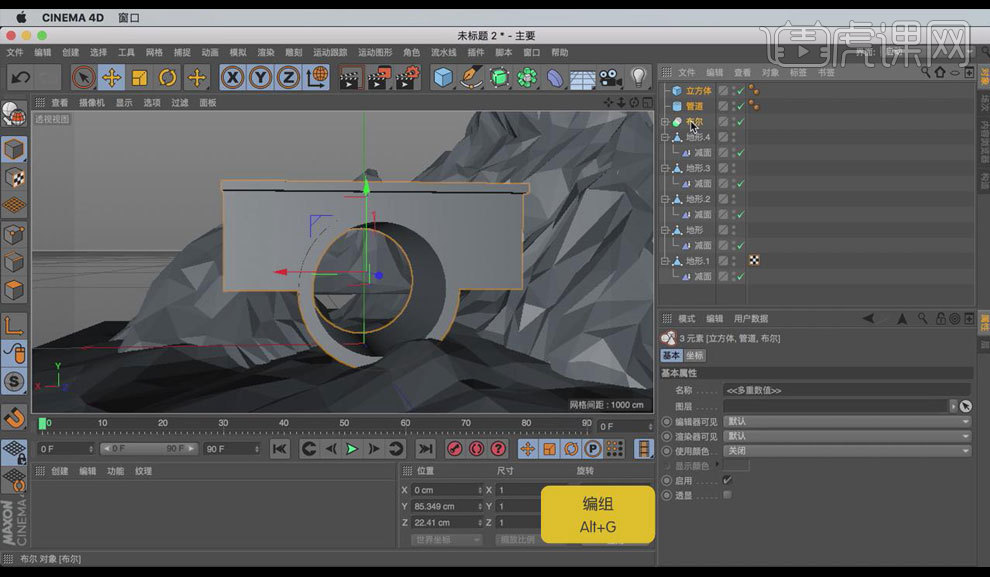 6.设置【渲染尺寸】为750x1334像素,并添加【摄像机】固定,给【摄像机】添加保护标签。
6.设置【渲染尺寸】为750x1334像素,并添加【摄像机】固定,给【摄像机】添加保护标签。 7.添加【球体】,【删除地形的平滑标签】,在【变形工具】中选择【减面】作为球体的【子集】,将【球体】转为【可编辑对象】,选择【点模式 】【右键 】选择【笔刷】 ,调整球体的起伏,作为石头。
7.添加【球体】,【删除地形的平滑标签】,在【变形工具】中选择【减面】作为球体的【子集】,将【球体】转为【可编辑对象】,选择【点模式 】【右键 】选择【笔刷】 ,调整球体的起伏,作为石头。 8.用上述的方法,做出小石头,放置在画面不同 的位置,效果如图所示。
8.用上述的方法,做出小石头,放置在画面不同 的位置,效果如图所示。 9.用同样的方法做出云朵的模型, 并按【Alt+G编组】,命名为云。
9.用同样的方法做出云朵的模型, 并按【Alt+G编组】,命名为云。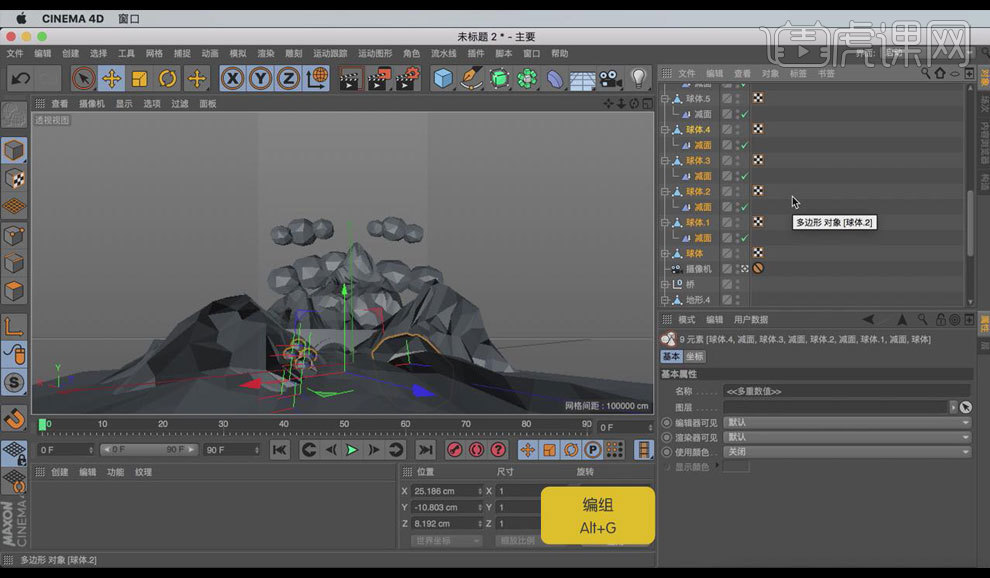 10.添加【圆锥】,作为树的主体部分,添加【圆柱】,作为树干部分,将【圆锥】添加【减面】效果,【删除地形的平滑标
10.添加【圆锥】,作为树的主体部分,添加【圆柱】,作为树干部分,将【圆锥】添加【减面】效果,【删除地形的平滑标 









